- Adobe Illustrator ເປັນໂປຣແກມທຳອິດສຳລັບນັກອອກແບບກຣາຟິກ ແລະການເຄື່ອນໄຫວ, ແລະຍັງມີເມນູຕ່າງໆຫຼາຍກວ່າທີ່ເຈົ້າຄິດ.
- Reset Bounding ກ່ອງ ໃນ Adobe Illustrator
- Lock Selection ໃນ Adobe Illustrator
- Outline Stroke ໃນ Adobe Illustrator
- ພ້ອມທີ່ຈະຮຽນຮູ້ເພີ່ມເຕີມ?
Adobe Illustrator ເປັນໂປຣແກມທຳອິດສຳລັບນັກອອກແບບກຣາຟິກ ແລະການເຄື່ອນໄຫວ, ແລະຍັງມີເມນູຕ່າງໆຫຼາຍກວ່າທີ່ເຈົ້າຄິດ.
ເມນູໃນ Illustrator ແມ່ນເຕັມໄປດ້ວຍລາຍການຫຼັງຈາກລາຍການເຄື່ອງມື. , ທາງເລືອກແລະຄໍາສັ່ງ. ມັນເປັນເລື່ອງທີ່ຫຍຸ້ງຍາກໃນການເບິ່ງ, ແຕ່ການສຶກສາເຄື່ອງມືທີ່ມີຢູ່ເຫຼົ່ານີ້ຈະເພີ່ມປະສິດທິພາບດ້ານວິຊາການຂອງທ່ານເພື່ອໃຫ້ທ່ານສາມາດສຸມໃສ່ການສ້າງສັນ. ມັນເປັນການເຮັດວຽກເລັກນ້ອຍ, ແຕ່ການຈ່າຍຄືນແມ່ນມີມູນຄ່າ 100%.
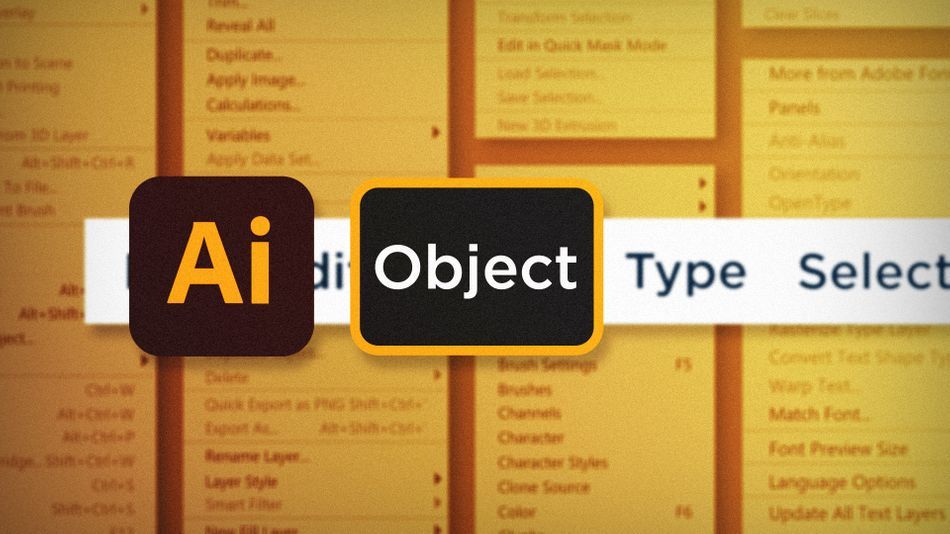
ເມນູ Object ຂອງ Illustrator ແມ່ນເຕັມໄປດ້ວຍຄໍາສັ່ງທີ່, ຂ້ອນຂ້າງກົງໄປກົງມາ, ມີຄວາມຈໍາເປັນໃນການສ້າງຊັບສິນ. ມີຫຼາຍເກີນໄປທີ່ຈະກວມເອົາໃນບົດຄວາມດຽວ, ສະນັ້ນຂ້າພະເຈົ້າພຽງແຕ່ຈະໃຫ້ທ່ານບາງສ່ວນຂະຫນາດກັດເພື່ອໃຫ້ລໍ້ຂອງທ່ານຫັນ. ຂໍໃຫ້ເບິ່ງບາງຄໍາສັ່ງ Object ທີ່ໃຊ້ຫຼາຍທີ່ສຸດຂອງຂ້ອຍ:
- ຣີເຊັດ Bounding Box
- Lock Selection
- Outline Stroke
Reset Bounding ກ່ອງ ໃນ Adobe Illustrator
ຖ້າທ່ານເຄີຍເຮັດການປັບປ່ຽນຮູບຮ່າງແບບກຳນົດເອງໃນ Illustrator, ກ່ອງຂອບຂອງວັດຖຸອາດຈະຖືກຫມຸນໄປເປັນມຸມແປກໆ. ເຮັດໃຫ້ມັນກັບຄືນໄປບ່ອນປົກກະຕິໂດຍການເລືອກວັດຖຸແລະຂຶ້ນໄປທີ່ Object >; ຫັນປ່ຽນ > ຕັ້ງຄ່າ Reset Bounding Box.
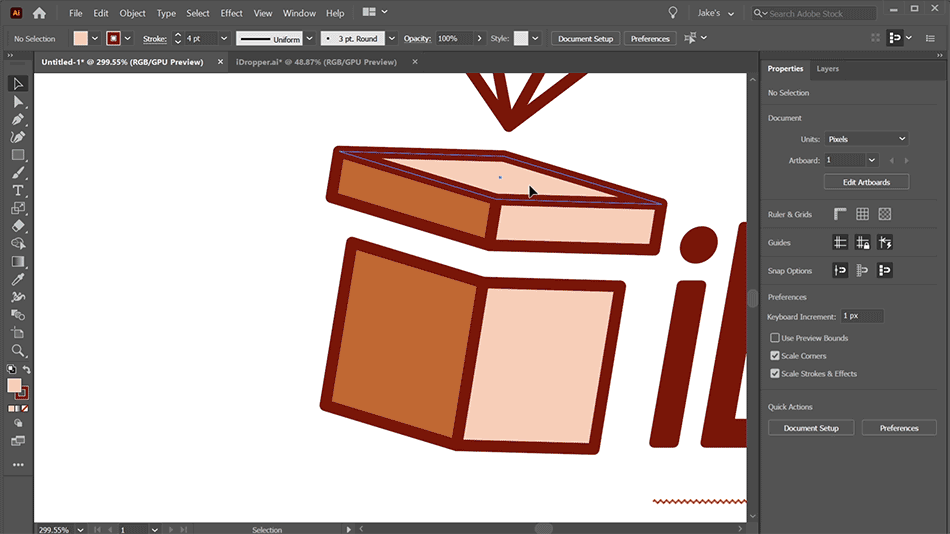
Lock Selection ໃນ Adobe Illustrator
ບາງຄັ້ງໃນເວລາທີ່ທ່ານເຮັດວຽກໃນເອກະສານທີ່ຊັບຊ້ອນ, ບາງວັດຖຸສາມາດເຂົ້າໄປໃນ ທາງ. ເອົາສິ່ງລົບກວນໂດຍການເລືອກວັດຖຸເຫຼົ່ານັ້ນ ແລະຂຶ້ນໄປ Object > ລັອກ > ການເລືອກ . ໃນປັດຈຸບັນວັດຖຸເຫຼົ່ານັ້ນຈະບໍ່ເປັນສາມາດແກ້ໄຂໄດ້ ແລະທ່ານສາມາດສຸມໃສ່ສິ່ງທີ່ທ່ານກຳລັງແກ້ໄຂໄດ້. ໃຊ້ Object > ປົດລັອກທັງໝົດ ເພື່ອກັບຄືນສູ່ສະພາບປົກກະຕິ.
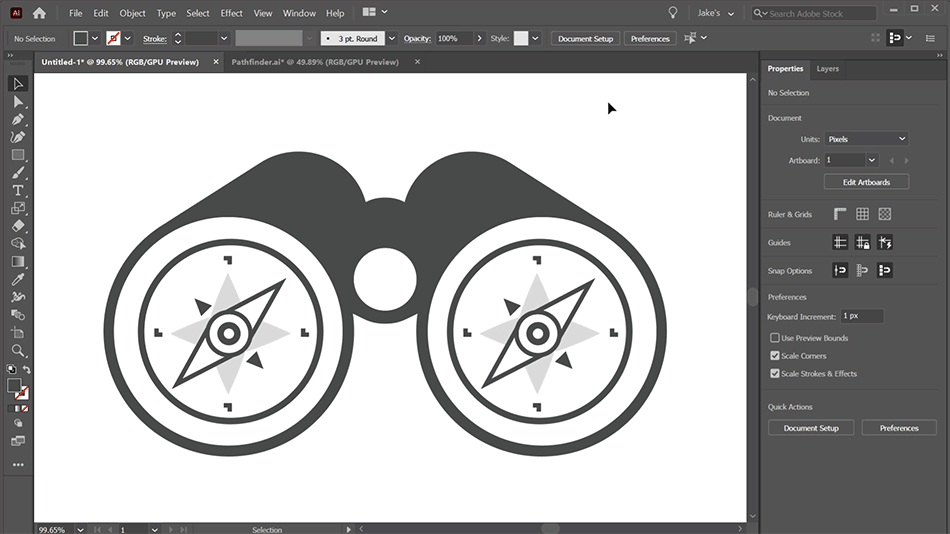
Outline Stroke ໃນ Adobe Illustrator
ຈະມີມື້ໜຶ່ງທີ່ເຈົ້າຕ້ອງແກ້ໄຂເສັ້ນເລືອດຕັນໃນຂອງ ວັດຖຸທີ່ເກີນຂອບເຂດຂອງການຄວບຄຸມການແກ້ໄຂເສັ້ນເລືອດຕັນໃນຂອງ Illustrator. ເມື່ອເປັນແນວນັ້ນ, ເລືອກວັດຖຸ ແລະມຸ່ງໜ້າໄປທີ່ Object > ເສັ້ນທາງ > Outline Stroke , ແລະມັນຈະຖືກປ່ຽນເປັນຕື່ມ, ຮັກສາຮູບລັກສະນະຢ່າງສົມບູນ.
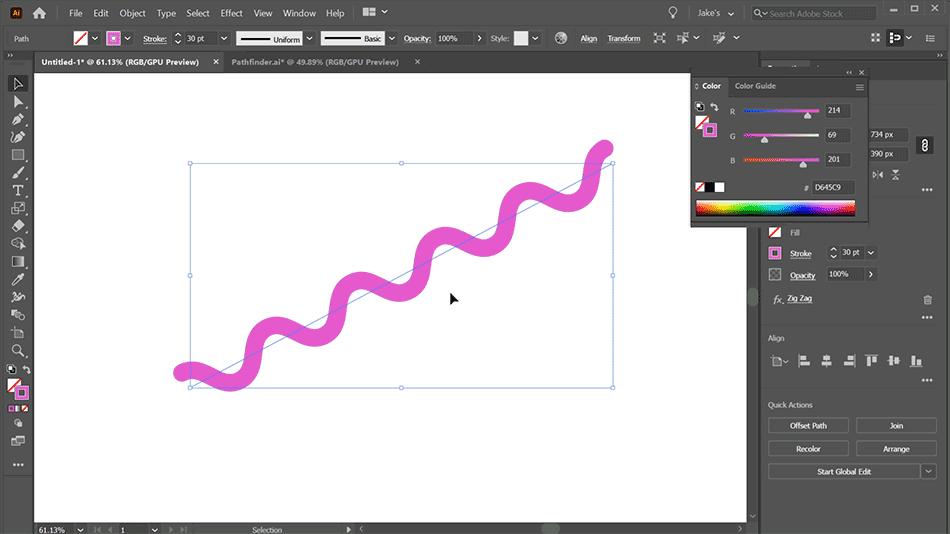
ຕອນນີ້ເຈົ້າຮູ້ວິທີຣີເຊັດກ່ອງຂອບຂອງອົງປະກອບໃດນຶ່ງ, ລັອກການເລືອກ ແລະປ່ຽນເປັນ ເສັ້ນເລືອດຕັນໃນການຕື່ມ, ທ່ານດີຢູ່ໃນວິທີການຂອງທ່ານເພື່ອຫຼີກເວັ້ນການບາງ pitfalls workflow ທົ່ວໄປທີ່ສຸດໃນ Illustrator. ເອົາຄວາມຮູ້ໃຫມ່ນີ້ໄປນໍາເຈົ້າໃນໂຄງການຕໍ່ໄປຂອງເຈົ້າ, ແລະຢ່າຢ້ານທີ່ຈະເລີ່ມຂຸດຄົ້ນຜ່ານເມນູເຫຼົ່ານັ້ນ!
ພ້ອມທີ່ຈະຮຽນຮູ້ເພີ່ມເຕີມ?
ຖ້າບົດຄວາມນີ້ ພຽງແຕ່ກະຕຸ້ນຄວາມຢາກອາຫານຂອງເຈົ້າສໍາລັບຄວາມຮູ້ Photoshop, ມັນເບິ່ງຄືວ່າເຈົ້າຕ້ອງການ shmorgesborg ຫ້າຫຼັກສູດເພື່ອນອນມັນຄືນ. ນັ້ນແມ່ນເຫດຜົນທີ່ພວກເຮົາພັດທະນາ Photoshop & amp; Illustrator Unleashed!
Photoshop ແລະ Illustrator ແມ່ນສອງໂປຣແກມສຳຄັນຫຼາຍທີ່ນັກອອກແບບ Motion ທຸກຄົນຕ້ອງຮູ້. ໃນຕອນທ້າຍຂອງຫຼັກສູດນີ້, ທ່ານຈະສາມາດສ້າງວຽກງານສິລະປະຂອງທ່ານເອງຈາກຈຸດເລີ່ມຕົ້ນດ້ວຍເຄື່ອງມືແລະຂັ້ນຕອນການເຮັດວຽກທີ່ໃຊ້ໂດຍນັກອອກແບບມືອາຊີບທຸກໆມື້.